华硕路由器搭配华为路由器效果如何?兼容性问题有哪些?
63
2025-04-23
随着数字化时代的到来,数据存储需求日益增加。无线路由器的外接硬盘功能,为用户提供了便捷的数据共享和存储解决方案。本文将为您详细介绍如何设置无线路由器外接硬盘,确保您可以轻松利用这项功能。
在开始设置之前,选择合适的设备是至关重要的。确认您的无线路由器支持外接硬盘功能,并且检查硬盘的接口与路由器是否兼容。通常,现代路由器会支持USB2.0或USB3.0接口。建议选择具有较高读写速度和足够容量的硬盘。

准备好设备后,接下来是连接硬盘到无线路由器。通常步骤如下:
1.关闭无线路由器电源。
2.将硬盘连接到路由器的USB端口。
3.重新开启无线路由器。
等待路由器完全启动并识别硬盘。在部分路由器上,您可能需要进入管理界面确认硬盘被正确识别。
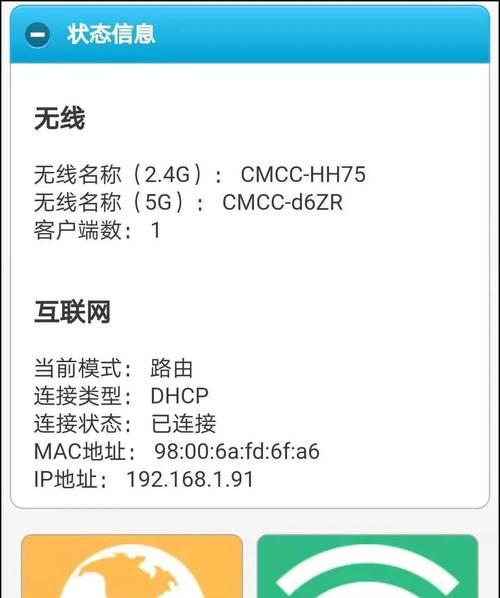
接下来,我们需要通过浏览器进入无线路由器的管理界面。
1.确保您连接到无线路由器的网络。
2.在浏览器地址栏输入路由器的IP地址,通常格式为`http://192.168.1.1`或`http://192.168.0.1`。
3.输入默认管理员用户名和密码登录。
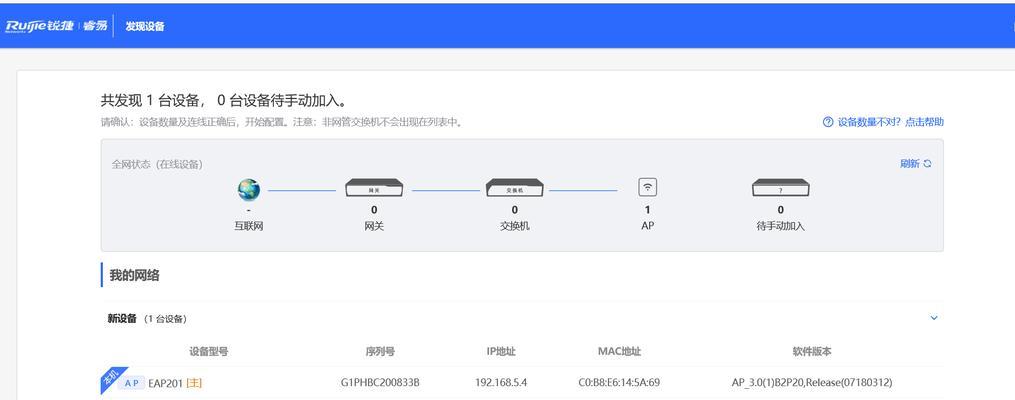
登录后,找到存储设置部分:
1.选择“USB共享管理”或“存储管理”之类的选项。
2.启用硬盘共享功能,确保其处于开启状态。
3.根据需要设置共享权限和访问密码。
不同的路由器界面可能略有不同,但基本流程相似。如果路由器支持,您可以进一步设置文件共享服务(如FTP服务),以便远程访问硬盘内容。
为了确保数据安全,配置合理的访问权限是必不可少的步骤:
1.设置访问权限,决定哪些用户或设备可以访问该硬盘。
2.设置好访问密码,增加一层安全保障。
完成以上设置后,您可以通过以下方式验证:
1.在网络中另一台设备上,尝试访问外接硬盘。
2.如果可以正常访问,则设置成功。
3.如有困难,返回路由器设置界面进行排查和调整。
在使用无线路由器外接硬盘过程中,可能会遇到一些常见问题:
硬盘未被识别:检查硬盘是否正确连接,或者尝试更换USB端口。
访问速度慢:检查硬盘格式是否为NTFS,路由器可能对其他格式支持不佳。
无法访问:确认路由器的防火墙设置没有阻止访问,并检查路由器和硬盘的兼容性。
以上即为无线路由器外接硬盘设置步骤的详细指南。通过本文的介绍,相信您已经能够顺利配置和使用这项功能。随着网络技术的不断进步,未来外接硬盘的使用将更加便捷和高效。如果您在设置过程中遇到任何问题,欢迎在评论区提出,我们会尽快为您解答。
版权声明:本文内容由互联网用户自发贡献,该文观点仅代表作者本人。本站仅提供信息存储空间服务,不拥有所有权,不承担相关法律责任。如发现本站有涉嫌抄袭侵权/违法违规的内容, 请发送邮件至 3561739510@qq.com 举报,一经查实,本站将立刻删除。